
Bạn đang tìm cách vô hiệu hóa các kết nối IPv6 trên máy Ubuntu của mình? Trong bài viết này, tôi sẽ hướng dẫn bạn chính xác cách thực hiện và lý do bạn cân nhắc lựa chọn này. Tôi cũng sẽ chỉ cho bạn cách bật hoặc bật lại IPv6 trong trường hợp bạn đổi ý.
IPv6 là gì và tại sao bạn muốn tắt IPv6 trên Ubuntu?
Giao thức Internet phiên bản 6 ( IPv6 ) là phiên bản mới nhất của Giao thức Internet (IP), giao thức truyền thông cung cấp hệ thống nhận dạng và định vị cho các máy tính trên mạng và định tuyến lưu lượng truy cập trên Internet. Nó được phát triển vào năm 1998 để thay thếgiao thức IPv4 .
IPv6 nhằm mục đích cải thiện bảo mật và hiệu suất, đồng thời đảm bảo rằng chúng tôi không sử dụng hết địa chỉ. Nó chỉ định các địa chỉ duy nhất trên toàn cầu cho mọi thiết bị, lưu trữ chúng ở 128 bit , so với chỉ 32 bit được sử dụng bởi IPv4.
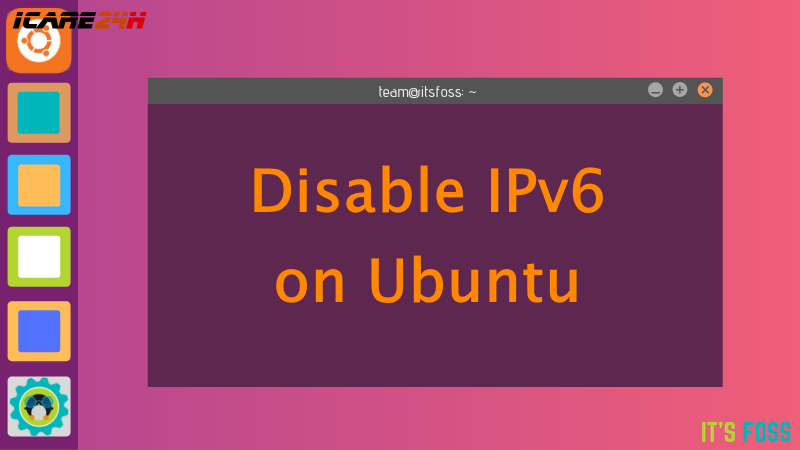
Mặc dù mục tiêu là IPv4 sẽ được thay thế bằng IPv6, nhưng vẫn còn một chặng đường dài phía trước. Ít hơn 30% các trang web trên Internet cung cấp kết nối IPv6 cho người dùng (được Google theo dõi tại đây ). IPv6 cũng có thể gây ra sự cố với một số ứng dụng vào thời điểm đó .
Vì VPN cung cấp các dịch vụ toàn cầu, thực tế là IPv6 sử dụng các địa chỉ được định tuyến toàn cầu (được chỉ định duy nhất) và vẫn có (vẫn còn) các ISP không cung cấp hỗ trợ IPv6 làm thay đổi tính năng này xuống danh sách ưu tiên của chúng. Bằng cách này, họ có thể tập trung vào điều quan trọng nhất đối với người dùng VPN: bảo mật.
Một lý do có thể khác mà bạn có thể muốn tắt IPv6 trên hệ thống của mình là không muốn tiếp xúc với các mối đe dọa khác nhau. Mặc dù bản thân IPv6 an toàn hơn IPv4 nhưng những rủi ro mà tôi đang đề cập đến lại có bản chất khác. Nếu bạn không tích cực sử dụng IPv6 và các tính năng của nó, thì việc kích hoạt IPv6 khiến bạn dễ bị tấn công bởi các cuộc tấn công khác nhau , cung cấp cho hacker một công cụ có thể khai thác khác.
Cũng cần lưu ý rằng, cấu hình các quy tắc mạng cơ bản là không đủ. Bạn cũng phải chú ý đến việc điều chỉnh cấu hình IPv6 của mình như đối với IPv4. Điều này có thể được chứng minh là khá phức tạp để làm (và cũng để duy trì). Với IPv6, một loạt các vấn đề khác với IPv4 (nhiều vấn đề trong số đó có thể được tham chiếu trực tuyến, dựa trên tuổi của giao thức này), khiến hệ thống của bạn trở nên phức tạp hơn.
Người ta cũng quan sát thấy rằng việc tắt IPv6 giúp cải thiện tốc độ WiFi trong Ubuntu trong một số trường hợp.
Tắt IPv6 trên Ubuntu [Chỉ dành cho người dùng nâng cao]
Trong phần này, tôi sẽ trình bày cách bạn có thể vô hiệu hóa giao thức IPv6 trên máy Ubuntu của mình. Mở một thiết bị đầu cuối ( mặc định: CTRL + ALT + T) và bắt đầu!
Lưu ý: Đối với hầu hết các lệnh bạn sẽ nhập vào thiết bị đầu cuối, bạn sẽ cần có đặc quyền root ( sudo ).
Cảnh báo!
Nếu bạn là người dùng Linux trên máy tính để bàn thông thường và thích một hệ thống hoạt động ổn định, vui lòng tránh hướng dẫn này. Điều này dành cho những người dùng nâng cao biết họ đang làm gì và tại sao họ lại làm như vậy.
1. Tắt IPv6 bằng Sysctl
Trước hết, bạn cần đảm bảo rằng bạn đã bật IPv6 trên hệ thống của mình. Kiểm tra địa chỉ IP của bạn trong Ubuntu bằng lệnh sau:
ip aBạn sẽ thấy địa chỉ IPv6 nếu nó được bật (tên thẻ internet của bạn có thể khác):
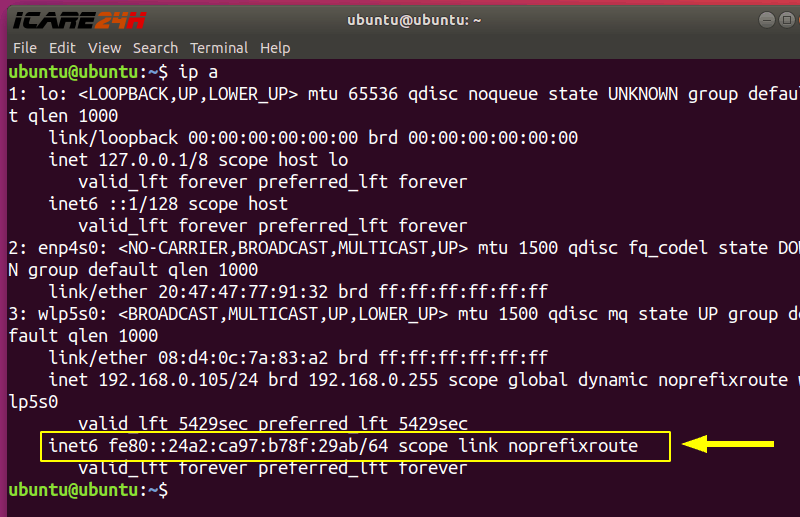
Bạn đã thấy lệnh sysctl trong hướng dẫn về cách khởi động lại mạng trong Ubuntu . Chúng tôi cũng sẽ sử dụng nó ở đây. Để tắt IPv6, bạn chỉ phải nhập 3 lệnh:
sudo sysctl -w net.ipv6.conf.all.disable_ipv6=1
sudo sysctl -w net.ipv6.conf.default.disable_ipv6=1
sudo sysctl -w net.ipv6.conf.lo.disable_ipv6=1Bạn có thể kiểm tra xem nó có hoạt động hay không bằng cách sử dụng:
ip aBạn sẽ không thấy mục nhập IPv6 nào:
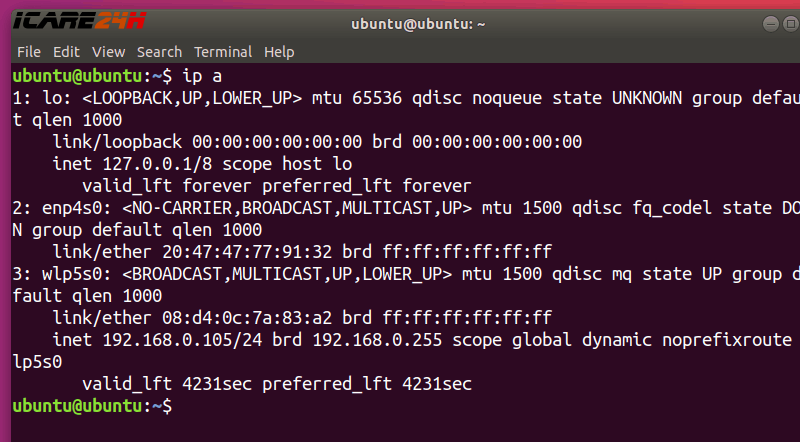
Tuy nhiên, điều này chỉ tạm thời vô hiệu hóa IPv6 . Lần tiếp theo hệ thống của bạn khởi động, IPv6 sẽ được bật lại.
Một phương pháp để làm cho tùy chọn này tồn tại là sửa đổi /etc/sysctl.conf . Tôi sẽ sử dụng vim để chỉnh sửa tệp, nhưng bạn có thể sử dụng bất kỳ trình chỉnh sửa nào bạn thích. Đảm bảo bạn có quyền quản trị viên (sử dụng sudo ):
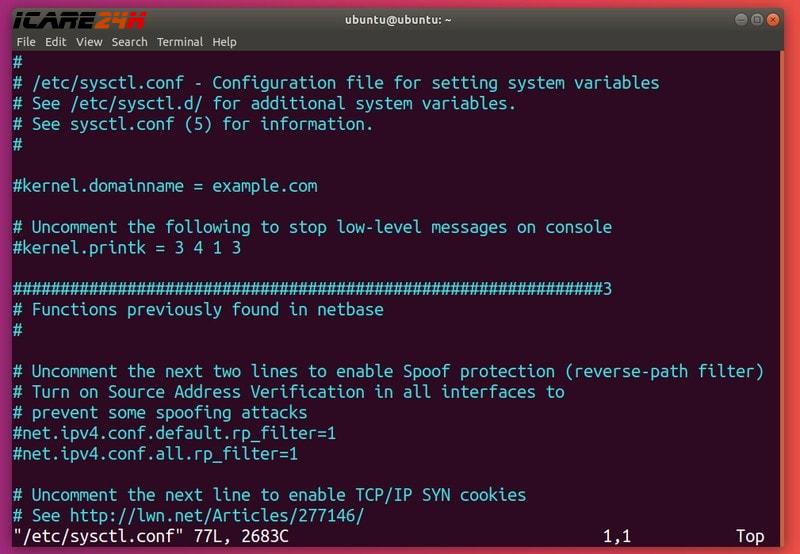
Thêm các dòng sau vào tệp:
net.ipv6.conf.all.disable_ipv6=1
net.ipv6.conf.default.disable_ipv6=1
net.ipv6.conf.lo.disable_ipv6=1Để các cài đặt có hiệu lực, hãy sử dụng:
sudo sysctl -pNếu IPv6 vẫn được bật sau khi khởi động lại, bạn phải tạo (với đặc quyền root) tệp /etc/rc.local và điền vào nó bằng:
#!/bin/bash
# /etc/rc.local
/etc/sysctl.d
/etc/init.d/procps restart
exit 0Bây giờ sử dụng lệnh chmod để làm cho tệp thực thi được:
sudo chmod 755 /etc/rc.localĐiều này sẽ làm là đọc thủ công (trong thời gian khởi động) các tham số hạt nhân từ tệp cấu hình sysctl của bạn.
2. Tắt IPv6 bằng GRUB
Một phương pháp thay thế là định cấu hình GRUB để truyền các tham số hạt nhân tại thời điểm khởi động. Bạn sẽ phải chỉnh sửa / etc / default / grub . Một lần nữa, hãy đảm bảo rằng bạn có đặc quyền của quản trị viên:

Bây giờ bạn cần sửa đổi GRUB_CMDLINE_LINUX_DEFAULT và GRUB_CMDLINE_LINUX để tắt IPv6 khi khởi động:
GRUB_CMDLINE_LINUX_DEFAULT="quiet splash ipv6.disable=1"
GRUB_CMDLINE_LINUX="ipv6.disable=1"Lưu tệp và chạy lệnh update-grub :
sudo update-grubCài đặt bây giờ sẽ vẫn tồn tại khi khởi động lại.
Bật lại IPv6 trên Ubuntu
Để bật lại IPv6, bạn sẽ phải hoàn tác các thay đổi bạn đã thực hiện. Để bật IPv6 cho đến khi khởi động lại, hãy nhập:
sudo sysctl -w net.ipv6.conf.all.disable_ipv6=0
sudo sysctl -w net.ipv6.conf.default.disable_ipv6=0
sudo sysctl -w net.ipv6.conf.lo.disable_ipv6=0Ngược lại, nếu bạn sửa đổi /etc/sysctl.conf, bạn có thể xóa các dòng bạn đã thêm hoặc thay đổi chúng thành:
net.ipv6.conf.all.disable_ipv6=0
net.ipv6.conf.default.disable_ipv6=0
net.ipv6.conf.lo.disable_ipv6=0Bạn có thể tùy chọn tải lại các giá trị này:
sudo sysctl -pMột lần nữa bạn sẽ thấy địa chỉ IPv6:

Theo tùy chọn, bạn có thể xóa /etc/rc.local :
sudo rm /etc/rc.localNếu bạn đã sửa đổi các tham số hạt nhân trong / etc / default / grub , hãy tiếp tục và xóa các tùy chọn đã thêm:
GRUB_CMDLINE_LINUX_DEFAULT="quiet splash"
GRUB_CMDLINE_LINUX=""Bây giờ bạn chạy lệnh:
sudo update-grubKết thúc
Trong hướng dẫn này, tôi đã cung cấp cho bạn các cách để bạn có thể tắt IPv6 trên Linux, cũng như cung cấp cho bạn ý tưởng về IPv6 là gì và tại sao bạn muốn tắt nó.
Bạn thấy bài viết này hữu ích? Bạn có tắt kết nối IPv6 không? Cho chúng tôi biết trong phần bình luận!





